Bạn đã bao giờ muốn biết cách lấy dữ liệu trên trang web bằng Excel mà không cần copy dán như thường? Hãy để tôi chia sẻ với bạn một số bí quyết vô cùng hữu ích để thực hiện điều này. Với những công cụ đơn giản và mẹo nhỏ, bạn có thể trích xuất thông tin từ trang web dễ dàng hơn bao giờ hết. Tiết kiệm thời gian và tận dụng excel để làm việc thông minh hơn! Hãy cung aptech tham khảo qua bài viết dưới đây!

1. Trên Excel 2007 – 2013:
Bước 1: Chọn menu Data /Dữ liệu (1) => Get External Data/Lấy Dữ liệu Bên Ngoài (2) => From Web/Từ Web (3).
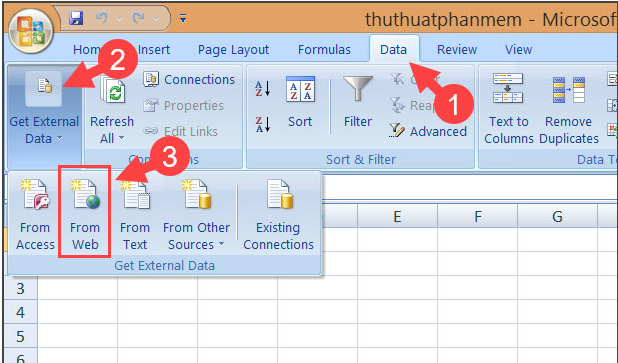
Bước 2: Nhập địa chỉ trang web bạn muốn lấy dữ liệu (1) => Bấm vào Go (2).
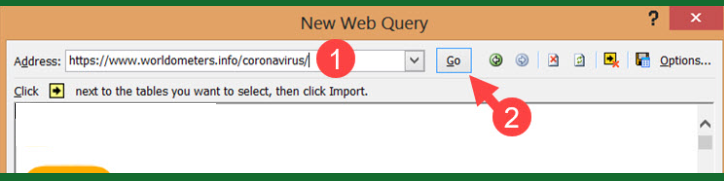
Tiếp theo, nhấn Import.
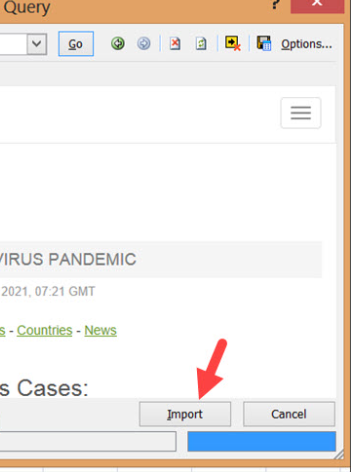
Bước 3: Chọn New worksheet /Tạo trang tính mới (1) => OK (2).

Sau đó, dữ liệu từ trang web sẽ được hiển thị trên trang tính Excel như ví dụ dưới đây.
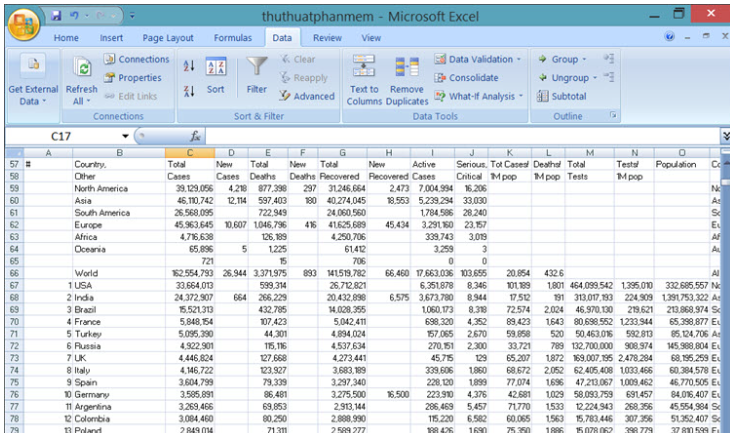
2. Trên Excel 2016 trở lên:
Bước 1: Truy cập vào menu Data/Dữ liệu (1) => Get Data/Lấy Dữ Liệu (2) => From Other Sources/Từ Nguồn Khác (3) => From Web/Từ Web (4).
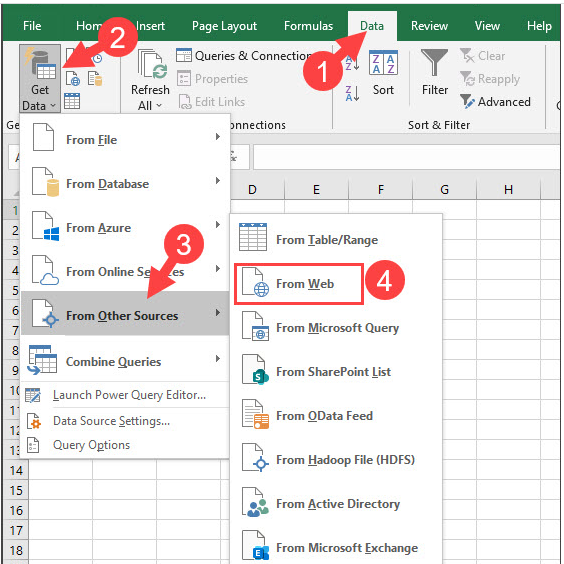
Bước 2: Chọn Basic/Cơ Bản (1) => Nhập địa chỉ trang web bạn muốn lấy dữ liệu (2) => OK (3).
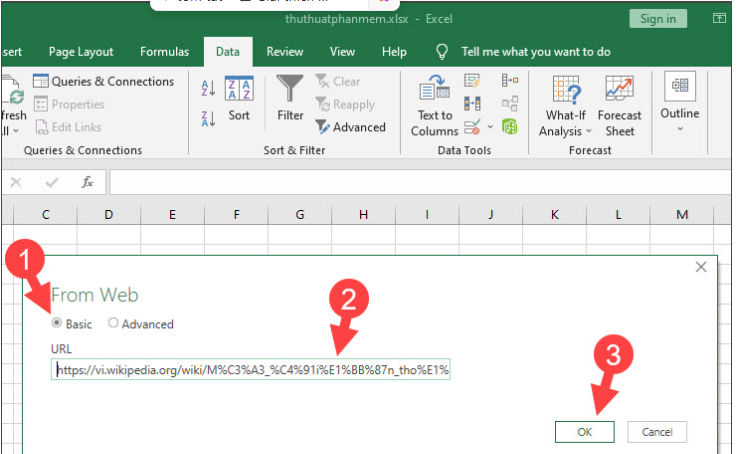
Bước 3: Chọn Anonymous/Tài Khoản Ẩn Danh (1) => Connect/Kết Nối (2) để truy cập vào trang web ẩn danh và lấy dữ liệu.
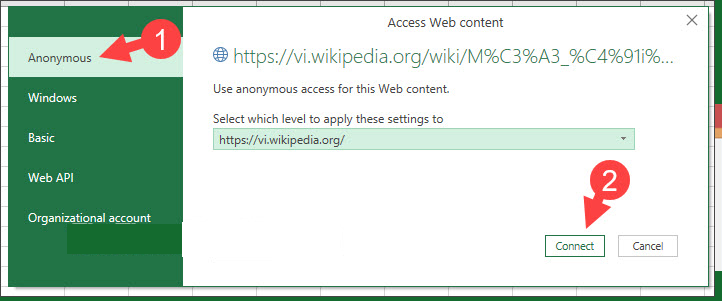
Bước 4: Chọn dữ liệu bạn muốn lấy (1) => Transform Data /Chuyển Đổi Dữ Liệu (2).
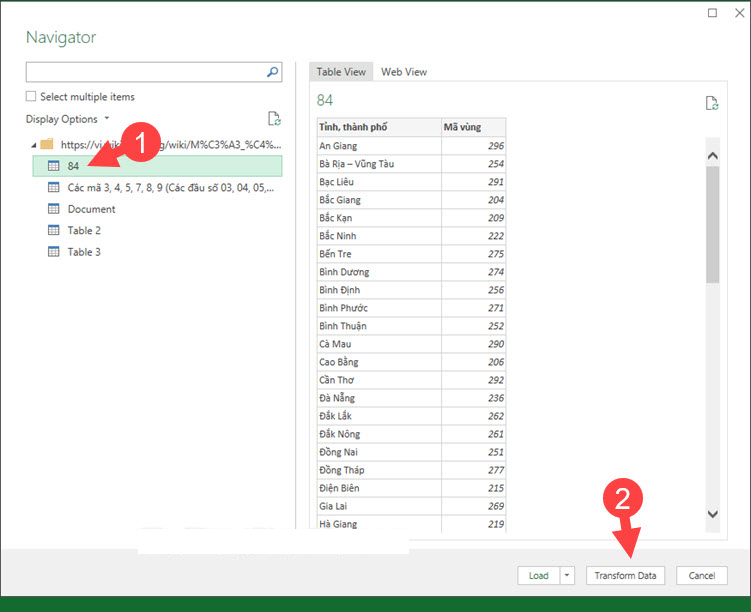
Bước 5: Kiểm tra và chỉnh sửa bảng dữ liệu nếu cần. Nhấp vào Close & Load/Đóng & Tải để đóng bảng và thêm dữ liệu vào file Excel hiện tại.
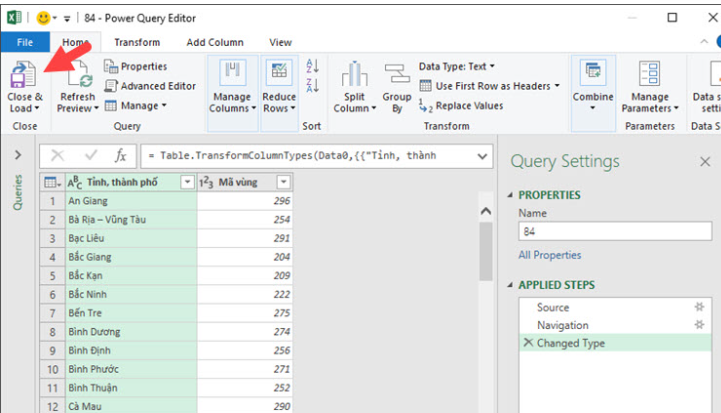
Sau khi lấy dữ liệu thành công, bạn sẽ có một bảng dữ liệu tương tự như trên trang web.
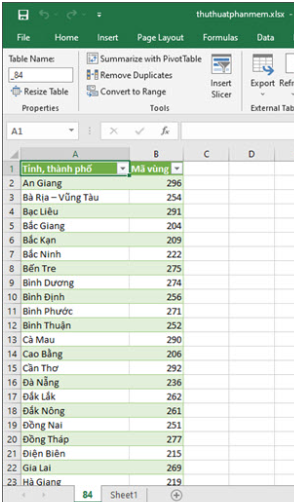
FAQ – Giải đáp những thắc mắc liên quan đến Cách lấy dữ liệu trên trang web bằng Excel
1. Làm thế nào để cập nhật dữ liệu đã lấy từ trang web nếu có sự thay đổi?
Để cập nhật dữ liệu đã lấy từ trang web, bạn có thể sử dụng chức năng Refresh trong Excel. Bạn chỉ cần chọn ô dữ liệu đã được lấy và sau đó nhấp chuột phải để hiển thị menu. Tại đó, bạn sẽ thấy tùy chọn Refresh hoặc Refresh All. Khi bạn nhấp vào một trong hai tùy chọn này, Excel sẽ kiểm tra và cập nhật lại dữ liệu từ trang web một cách tự động. Việc này đảm bảo rằng dữ liệu bạn lấy luôn là phiên bản mới nhất từ trang web.
2. Excel có thể lấy được dữ liệu từ tất cả các trang web không?
Excel có thể lấy dữ liệu từ hầu hết các trang web. Tuy nhiên, cần lưu ý rằng không phải trang web nào cũng cho phép bạn lấy dữ liệu một cách dễ dàng. Một số trang web có các biện pháp bảo vệ, như CAPTCHA hoặc mã xác nhận, để ngăn người dùng tự động lấy dữ liệu. Trong trường hợp này, bạn có thể gặp khó khăn khi cố gắng lấy dữ liệu từ trang web đó. Tuy nhiên, với trang web không có các biện pháp bảo vệ phức tạp, thì việc lấy dữ liệu từ trang web bằng Excel là khá dễ dàng và tiện lợi.
3. Lấy dữ liệu từ trang web bằng Excel có đảm bảo tính chính xác không?
Không hoàn toàn. Việc lấy dữ liệu từ trang web bằng Excel phụ thuộc vào cách trang web được cấu trúc và có thể có sự thay đổi không lường trước trong cấu trúc trang web. Sự thay đổi này có thể làm sai lệch dữ liệu khi bạn lấy, đòi hỏi bạn kiểm tra và cập nhật dữ liệu thường xuyên để đảm bảo tính chính xác.
Kết luận
Vậy là chúng ta đã tìm hiểu cách lấy dữ liệu trên trang web bằng Excel thông qua hướng dẫn chi tiết và giải đáp những thắc mắc phổ biến liên quan đến chủ đề này. Hy vọng rằng thông tin đã cung cấp sẽ hữu ích và giúp bạn tiết kiệm thời gian và công sức trong việc trích xuất thông tin từ trang web. Nếu bạn còn bất kỳ câu hỏi nào khác hoặc muốn chia sẻ kinh nghiệm của bạn, hãy để lại bình luận và chia sẻ bài viết này để giúp ích cho nhiều người khác. Cảm ơn bạn đã đọc!






